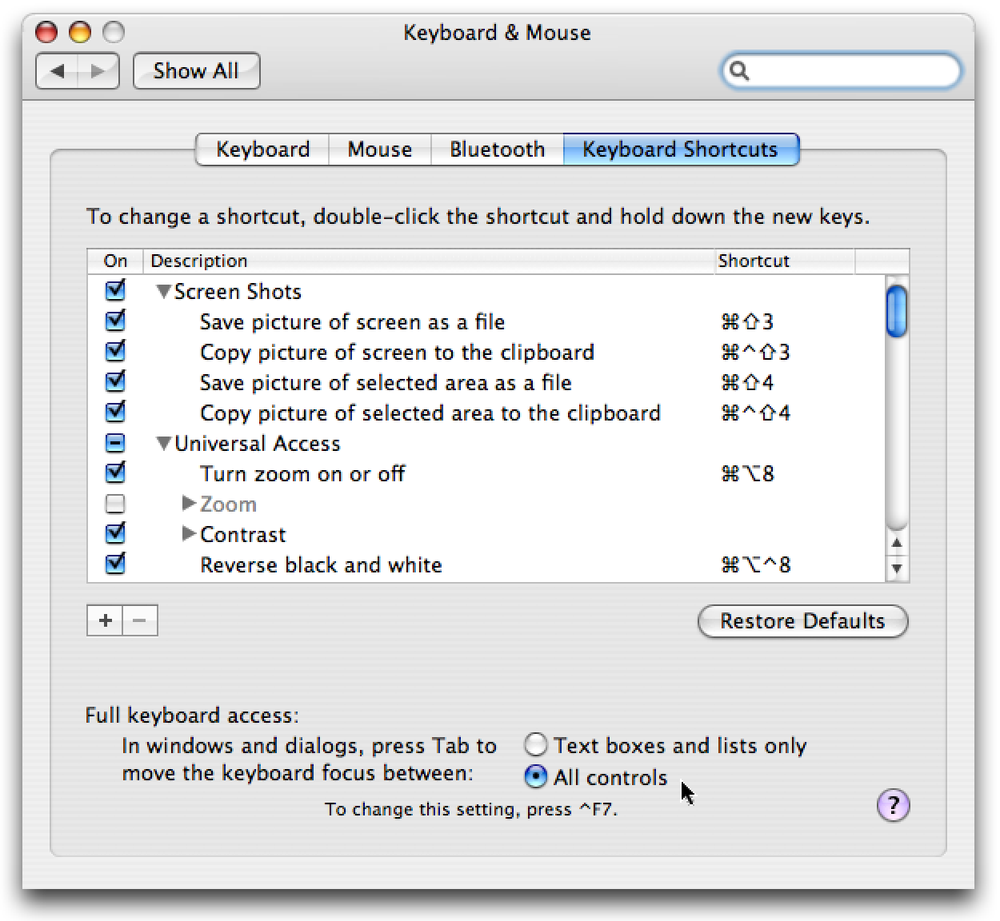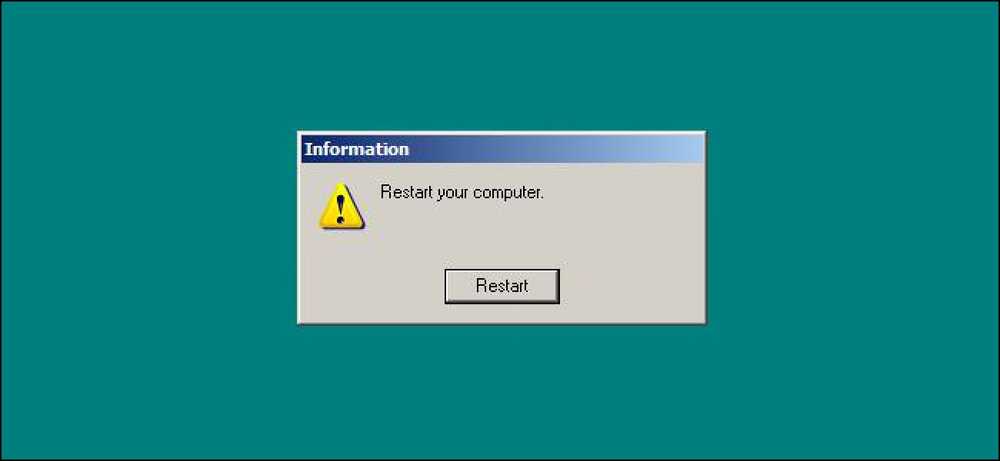Zašto ne Čišćenje diska Izbriši sve iz Temp mapa?

Nakon što upotrijebite čišćenje diska, vjerojatno očekujete da će se svaka privremena datoteka u potpunosti izbrisati, ali to zapravo nije slučaj. Datoteke se brišu samo ako su starije od 7 dana, ali taj broj možete podesiti na nešto drugo.
Ovo je jedan od onih vodiča koje vam pokazujemo u svrhu objašnjavanja kako nešto funkcionira, ali nismo nužno preporučili da ih implementirate, osim ako stvarno ne razumijete što se događa. Nastavite čitati više.
Zašto ne čisti disk Izbriši sve datoteke?
Programi koje pokrećete stvaraju privremene datoteke, a ne da isprazne tvrdi disk, ali da pohranjuju datoteke dok aplikacija radi na njima - bilo da se radi o preuzimanju datoteka, pohranjivanju datoteka koje trenutno uređujete ili samo pri predmemoriranju datoteka tako da sljedeći put kada otvorite aplikaciju datoteke će biti brže dostupne.
Problem je u tome što većina aplikacija ne čisti za sobom, ili ako to učini, definitivno to ne rade baš najbolje. Zato vaša privremena mapa s vremenom postaje zaista ogromna i treba je očistiti.
Budući da se te datoteke često koriste u aplikacijama, Windows ne zna može li se određena datoteka izbrisati, pa Čišćenje diska čisti samo datoteke starije od 7 dana, što je sigurno pogodak - većina ljudi vjerojatno nema aplikacija otvorena više od tjedan dana, pogotovo zato što vas Microsoft gotovo svaki utorak ponovno pokreće?

Čak možete vidjeti na snimci zaslona da vam je Čišćenje diska objašnjava, ako na popisu odaberete opciju Privremene datoteke.
Promijenite Disk Cleanup za brisanje datoteka Novije od 7 dana
Ako ste jedan od onih ljudi koji svaki dan ponovno pokreću računalo, vjerojatno možete promijeniti vrijednost za čišćenje diska na nešto niže, kao što je 2 dana. Ako ne ponovno pokrenete računalo, ali rijetko zadržite otvorene aplikacije, vjerojatno biste mogli učiniti 2-3 dana umjesto toga, premda je vrijednost koju odaberete doista ovisna o vama - samo imajte na umu da aplikacije trebaju privremene datoteke ako se izvode.
Otvorite regedit.exe putem okvira za pretraživanje ili pokretanja izbornika Start, a zatim pregledajte do sljedećeg ključa:
HKEY_LOCAL_MACHINE \ SOFTWARE \ Microsoft \ Windows \
CurrentVersion Explorer Volumenske datoteke Privremene datoteke
Nakon što ste tamo, vidjet ćete vrijednost LastAccess na desnoj strani, koja sadrži vrijednost koja određuje broj dana koje možete promijeniti u ono što želite.

Ako želite vidjeti rezultate svojih promjena, privremenu mapu možete otvoriti tako da u traku lokacije u programu Windows Explorer unesete sljedeće:
% Temp%

I opet, ako ste prosječan korisnik, vjerojatno se ne bi trebali petljati s ovom vrijednošću registra - ali barem znate nešto više o tome kako radi,?